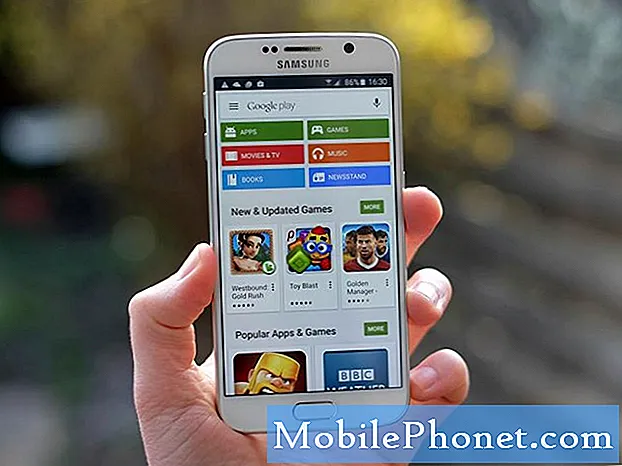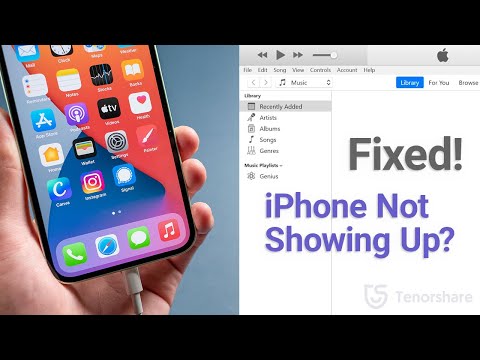
Saturs
Šeit ir rokasgrāmata par to, ko darīt, ja iTunes ir nepatikšanas atzīstot jūsu iOS ierīce. Bieži vien ir nepieciešams, lai mūsu iPhone tiktu pievienoti datoram, lai veiktu atjauninājumu, sinhronizētu jaunas dziesmas vai iBooks vai vienkārši vienkārši dublētu mūsu saturu, ja mēs neizmantojam iCloud vai kaut ko līdzīgu.
Ja tomēr konstatējat, ka ierīce nav redzama savienojuma laikā, var būt maz bieži vainīgie lai pārbaudītu pirms jums.
Ko darīt, kad iTunes neatpazīst jūsu iPhone
Tālāk ir norādīti daži soļi, lai novērstu traucējumus, ja tālrunis netiek atpazīts iTunes.
Skatiet iepriekšminēto videoklipu, lai uzzinātu, kā pievienot iPhone un datoru vēlreiz.
Pārbaudiet fizisko savienojumu
Kad jums ir savienojumu problēma iTunes, tas ir lielisks pirmais solis, lai pārbaudītu, vai jūs faktiski saņemat atbildi no jūsu kabeli. Ja jums ir vairāk nekā viens zibens kabelis, pārbaudiet, vai nav mainījusies atbilde ar citu kabeli. Ja jūs redzat tādu pašu uzvedību, ieteicams pārbaudīt datora darbību USB savienojumu.

Ir dažādi veidi, kā to izdarīt, ja esat ieslēgts Mac vai PC tomēr gala mērķis ir atrast sava datora sistēmas profilu, kurā tiek uzskaitīti tā aktīvie savienojumi no USB portiem.
Mac datorā tas ir atrodams Sistēma Informācija izmantojot Apple izvēlni, turot Iespēja taustiņu. No turienes dodieties uz sadaļu, ko sauc par USB, kas atrodas laukā Aparatūra. Šajā logā tiks parādīts, ko pašlaik atpazīst jūsu USB porti, un jūs varat redzēt, vai jūsu iPhone tiek rādīts.
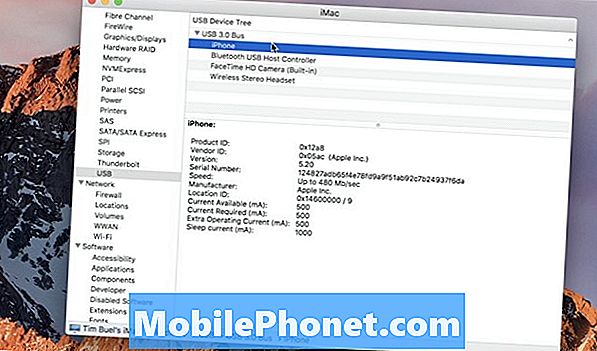
Windows datorā Atvērt Ierīce Vadītājs lai pārbaudītu USB savienojumu. Tas arī prasa, lai Apple Mobile Device USB draiveris tiktu instalēts un darbotos tā, lai pārliecinātos, ka tas ir redzams jūsu Universal Serial Bus Controllers sarakstā.
Ja visas šīs lietas ir kārtībā un jūs atpazīstat iPhone kā uzskaitīto, savienojuma problēma ir iespējama programmatūra saistīti. Kaut kas kavē iTunes atpazīt jūsu iPhone.
Programmatūras labojumi
Ja jūs varat saskatīt, ka jūsu savienojums ar datoru ir skaņas un ka jūs joprojām nevarat redzēt savu iPhone iTunes, jums var būt nepieciešams izmēģināt dažus programmatūra labojumi.
Jauda riteņbraukšana iPhone ir labākais pirmais solis, izmantojot a grūti–atiestatīt ir nākamais labojums. Šie abi ļaus iPhone pārstartēt un, cerams, iTunes būs redzams, ja kaut kas būtu gudrs iepriekš novēršana to.
Tālruņa atjaunošanai jābūt pēdējai iespējai, un to var izdarīt no iPhone iestatījumiem Vispārīgi > Atiestatīt > Dzēst visu saturu un iestatījumus.
Pārinstalēšana iTunes jūsu Mac datorā vai datorā ir arī lielisks un ātrs labojums, jo tas meklēs nekādas neatbilstības, kad darbojas iTunes instalētājs, un nomainīs vai pārrakstīt jebkurš failus kas ir ne funkcionēšanu pareizi. Šī ir arī lieliska ideja, lai nodrošinātu, ka datorā vienmēr tiek izmantota jaunākā iTunes versija un ka tā nav problēma, ko izraisījusi vecā ēka.

Ja neviena no šīm darbībām nedarbosies, lai atrisinātu savienojuma problēmu, ieteicams nokļūt tālrunī vai tērzēt ar Apple Atbalsts komanda, lai redzētu, vai ir kādi citi elementi, kas varētu kavēt jūsu savienojumu. Apple bieži būs apzinās no zināms jautājumiem dažām iTunes versijām ir problēmas ar noteiktu PC vai Mac paaudzi un lietām pa šīm līnijām.
Ja esat iepriekš pievienojis tālruni šim datoram un tas vairs nedarbojas, parasti ir daži ātri un efektīvs veidi, kā sašaurināt jautājumu.